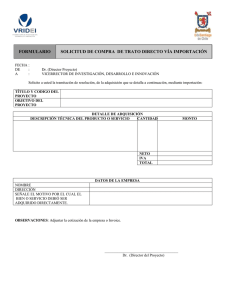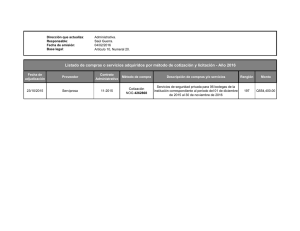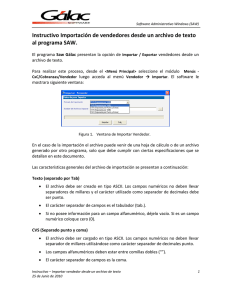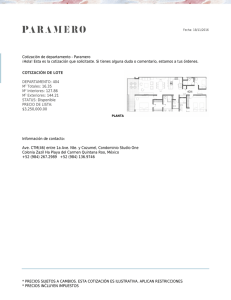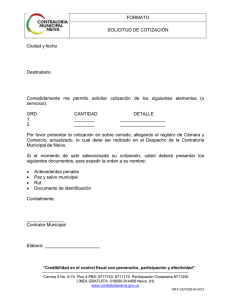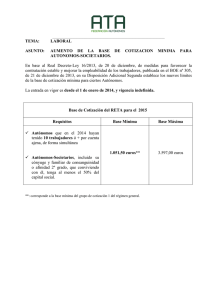Instructivo - Importar cotizaciones desde un archivo de texto
Anuncio
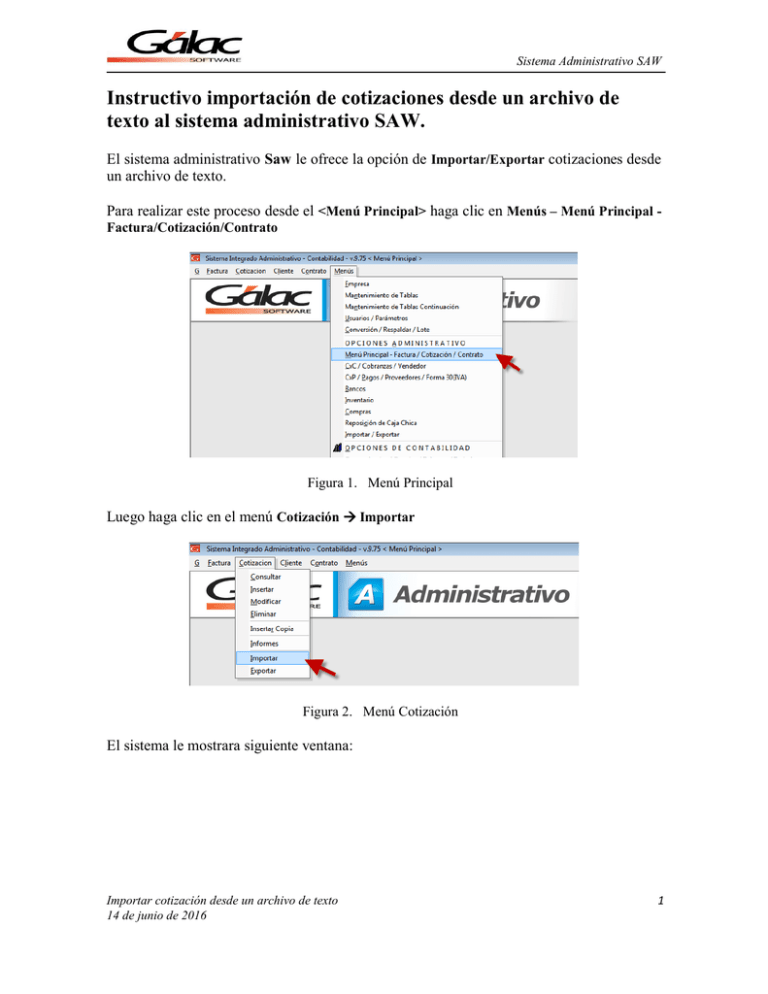
Sistema Administrativo SAW Instructivo importación de cotizaciones desde un archivo de texto al sistema administrativo SAW. El sistema administrativo Saw le ofrece la opción de Importar/Exportar cotizaciones desde un archivo de texto. Para realizar este proceso desde el <Menú Principal> haga clic en Menús – Menú Principal Factura/Cotización/Contrato Figura 1. Menú Principal Luego haga clic en el menú Cotización Importar Figura 2. Menú Cotización El sistema le mostrara siguiente ventana: Importar cotización desde un archivo de texto 14 de junio de 2016 1 Figura 3. Ventana importar cotización En el caso de la importación el archivo puede venir de una hoja de cálculo o de un archivo generado por otro programa, solo que debe cumplir con ciertas especificaciones que se detallan en este documento. Las características generales del archivo de importación se presentan a continuación: Texto (separado por Tab) El archivo debe ser creado en tipo ASCII. Los campos numéricos no deben llevar separadores de millares y el carácter utilizado como separador de decimales debe ser punto. El carácter separador de campos es el tabulador (tab.). Si no posee información para un campo alfanumérico, déjelo vacío. Si es un campo numérico coloque cero (0). CVS (Separado punto y coma) El archivo debe ser cargado en tipo ASCII. Los campos numéricos no deben llevar separador de millares utilizándose como carácter separador de decimales punto. Los campos alfanuméricos deben estar entre comillas dobles (“”). El carácter separador de campos es la coma. Si no posee información para un campo alfanumérico, déjelo vacío (“”). Si es un campo numérico coloque cero (0). Pág. 2 Importar cotización desde un archivo de texto 14 de junio de 2016 SUGERENCIAS PARA REALIZAR LA IMPORTACIÓN DE DATOS Para tener una buena importación de datos debemos recordar: Quitar bordes, títulos, colores y otros formatos de la hoja de cálculo. Guardar en formato Texto con tabuladores, CVS (separado por punto y coma) o Standard Data Format (SDF). Los campos alfanuméricos deben ser encerrados en comillas. Los campos numéricos no deben tener separador de millares. El carácter separador de decimales es él “.” (punto). Si no posee la información para un campo numérico coloque cero, si es un campo alfanumérico coloque doble comilla (sólo formato CVS). No deje espacios en blanco entre campos. Chequear que las columnas correspondan a información válida según el formato del archivo. Ejemplos del archivo Archivo de Texto Separado por punto y coma (CVS) Archivo de Texto Separado por Tabuladores Importar cotización desde un archivo de texto 14 de junio de 2016 3 DISEÑO DEL REGISTRO DE IMPORTACIÓN 1 2 3 4 5 6 7 8 9 10 11 12 13 14 15 16 17 18 19 20 21 22 23 24 25 CAMPOS Número de cotización Fecha de emisión de la factura Código del cliente Código del vendedor Observaciones Total monto exento Total base imponible Total de todos los renglones Total IVA Porcentaje de descuento por renglones Moneda Nivel de precio cotización Usa Dirección Fiscal Cero por defecto (0) Reserva Mercancía Fecha de retiro Cero por defecto (0) Descripción del artículo Cantidad del artículo Precio sin IVA del artículo Precio con IVA del artículo Porcentaje de descuento Monto del descuento Por defecto = 100 Código artículo inventario Pág. 4 FORMATO Pic x (9) Str. 99/99/9999 Pic x (10) Str. Pic x (10) Str. Pic x (255) Str. Currency. 9.(14).99 Currency. 9.(14).99 Currency. 9.(14).99 Currency. 9.(14).99 Currency. 9.(14).99 Siglas según indique la leyenda Siglas según indique la leyenda S/N S/N 99/99/9999 Pic x (255) Str. Currency. 9.(14).99 Currency. 9(14).99 Currency. 9(14).99 Currency. 9(14).99 Currency. 9(14).99 Pic x(5)Str. Importar cotización desde un archivo de texto 14 de junio de 2016